FIX: USB 3.0 priključak nije prepoznat u sustavu Windows 10 / 8.1 / 7
Što učiniti je vaš USB 3.0 port ne radi
- Ponovno instalirajte upravljačke programe za USB 3.0
- Pokrenite alat za rješavanje problema s hardverom i uređajima
- Dodatna zaobilaznica
Tko ne bi želio iskoristiti prednosti najnovijih USB 3.0 uređaja dostupnih na tržištu? Uz novu brzinu prijenosa, USB 3.0 čini čuda. Međutim, čini se da nakon instalacije novog operativnog sustava Windows 10, računala ili prijenosna računala ne uspijevaju otkriti USB 3.0 portove. To nije problem koji je specifičan samo za Windows 10, a na njega utječu i Windows 8.1 i Windows 7.

Srećom za nas, postoje vrlo jednostavni popravci za USB 3.0 pitanje na Windows 10, 8.1, 7 koje ćemo navesti u nastavku. Ali prvo, moramo se pobrinuti da naš hardver radi ispravno. Na primjer, ako imate problem s vašom matičnom pločom ili USB 3.0 portovima, u ovom slučaju morat ćete otići u trgovinu u kojoj ste kupili računalo ili prijenosno računalo i popraviti ga tamo.
RJEŠENO: USB 3.0 priključak ne prepoznaje hardver
USB 3.0 otkrivanje problema obično dolazi zajedno s nadogradnjom na Windows 10, Windows 8 Pro ili Windows 8 Enterprise. Da bismo riješili taj problem, dobivamo na operativnim sustavima Windows 10 ili Windows 8.1, morat ćemo otići u Upravitelj uređaja.
1. rješenje - Ponovno instalirajte upravljačke programe za USB 3.0
- Kliknite (lijevi klik) na gumb "Start" u donjem desnom kutu zaslona.
- U okvir za pretraživanje unesite u izborniku "Start" riječi "Upravitelj uređaja".
- Kliknite (lijevi klik) na ikonu "Upravitelj uređaja" koja se pojavljuje nakon pretraživanja.
- U prozoru “Upravitelj uređaja” potražite bilo kakve USB 3.0 upravljačke programe treće strane i uklonite ih iz sustava Windows 10, 8.
Napomena : Također potražite program treće strane koji bi mogao biti instaliran za vaše USB 3.0 priključke i deinstalirajte ga.
- Ponovno pokrenite Windows 10, 8 PC ili laptop.
- Nakon što ponovno pokrenete računalo sa sustavom Windows 10, 8, morat ćete pričekati otprilike 5-10 minuta kako bi sustav instalirao potrebne upravljačke programe za USB 3.0 priključke.
2. rješenje - pokrenite alat za otklanjanje poteškoća s hardverom i uređajima
Ako se problem i dalje pojavljuje nakon ponovnog instaliranja upravljačkih programa za USB 3.0, pokušajte pokrenuti alat za otklanjanje poteškoća s hardverom i uređajima. Ako koristite sustav Windows 10, idite na Postavke> Ažuriranje i sigurnost> Rješavanje problema> pronađite i pokrenite alat za otklanjanje poteškoća.

Ako koristite Windows 7 ili Windows 8.1, možete pokrenuti alat za otklanjanje poteškoća s upravljačke ploče. Otvorite upravljačku ploču> upišite "Rješavanje problema" na traci za pretraživanje> kliknite na Rješavanje problema> Prikaži sve da biste popisali sve dostupne alate za otklanjanje poteškoća. Zatim odaberite alat za rješavanje problema s hardverom i uređajima da biste ga pokrenuli.

Ako još uvijek imate poteškoća s hardverom ili ih jednostavno želite izbjeći u budućnosti, preporučujemo da preuzmete ovaj alat (100% siguran i testiran) kako bismo popravili razne probleme s računalom, kao što je kvar hardvera, ali i gubitak datoteka i zlonamjerni softver.
3. rješenje - dodatna rješenja
Ako i dalje ne možete koristiti USB 3.0 priključke, evo nekoliko dodatnih rješenja za rješavanje ovog problema:
- Onemogućite USB selektivnu postavku obustavljanja
- Ugađajte svoj Registar
- Koristite drugi kabel
- Promijenite slovo pogona (ako problem utječe na vanjski upravljački program).
Za detaljan vodič o tome kako primijeniti ova rješenja, pogledajte ovaj vodič za rješavanje problema.
Nakon što ste slijedili ovaj vodič, trebali biste imati problema s otkrivanjem USB 3.0 priključka u sustavu Windows 10, 8.1. Ostavite nam poruku u komentarima ispod ako vam je ovaj vodič pomogao s problemima s USB 3.0. Recite nam koje rješenje radi za vas.



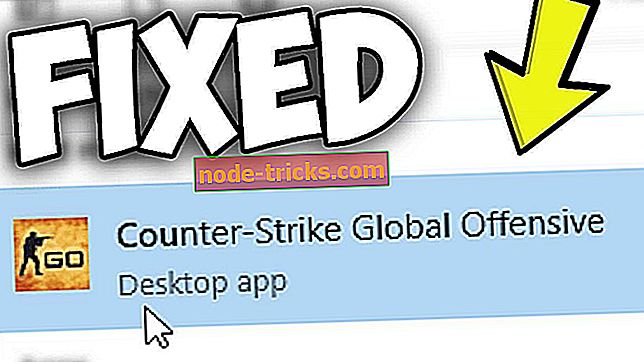

![Nije moguće pristupiti uređivaču registra u sustavu Windows 10 [FIX]](https://node-tricks.com/img/fix/426/can-t-access-registry-editor-windows-10.jpg)


